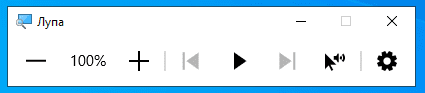Как в Windows удерживать курсор в центре экрана при использовании лупы
В состав операционной системы Windows входит небольшая утилита, позволяющая на лету увеличивать масштаб экрана без изменения основных настроек разрешения. Это приложение называется «Лупа» или просто «Лупа» и открывается командой magnifi.exe, его также можно запустить из меню «Пуск» или поиска Windows.
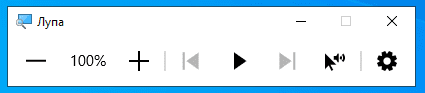
Когда вы запускаете этот инструмент и нажимаете кнопку «Плюс» или комбинацию клавиш Win + Plus, экран будет масштабироваться с шагом 100%. Однако у пользователей могут возникнуть проблемы с обнаружением курсора при использовании приложений в полноэкранном режиме, и чтобы избежать таких проблем, вы можете включить автоматическое центрирование указателя мыши при использовании увеличительного стекла.
Настройки «Экранной лупы»
Включает центрирование указателя мыши при использовании «Лупы» в соответствующем разделе приложения «Настройки».
Открыв последнюю, перейдите в «Специальные возможности» → «Лупа», прокрутите немного содержимое окна вниз и найдите настройку «Оставить указатель мыши». В раскрывающемся меню выберите пункт «По центру экрана».
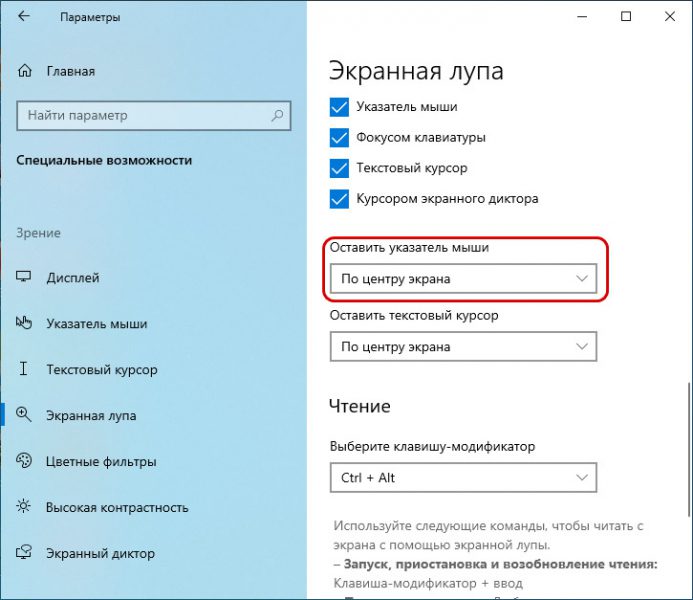
Твик реестра
Вы можете включить центрирование курсора прямо через реестр, – используйте этот альтернативный способ, если по какой-то причине настройка окажется недоступной в «Параметрах».
Открыв редактор реестра командой regedit, перейдите в раздел HKCU\SOFTWARE\Microsoft\ScreenMagnifier, найдите справа параметр FullScreenTrackingMode и измените его значение с 0 на 1.

Значение 1 позволяет центрировать курсор, значение по умолчанию 0 позволяет курсору привязываться к краям экрана.
Настройки должны вступить в силу сразу после применения твика, но если этого не произошло, перезагрузите компьютер или снова войдите в свою учетную запись.